VS Code 基本使用
VS Code 是当前最流行的代码编辑器之一。其轻量化、高度可定制的特性尤其适合编程初学者和算竞选手。
当通过 Algo Bootstrap 打开代码存放文件夹后,会自动使用 VS Code 打开此文件夹。你将看到类似下图的界面。
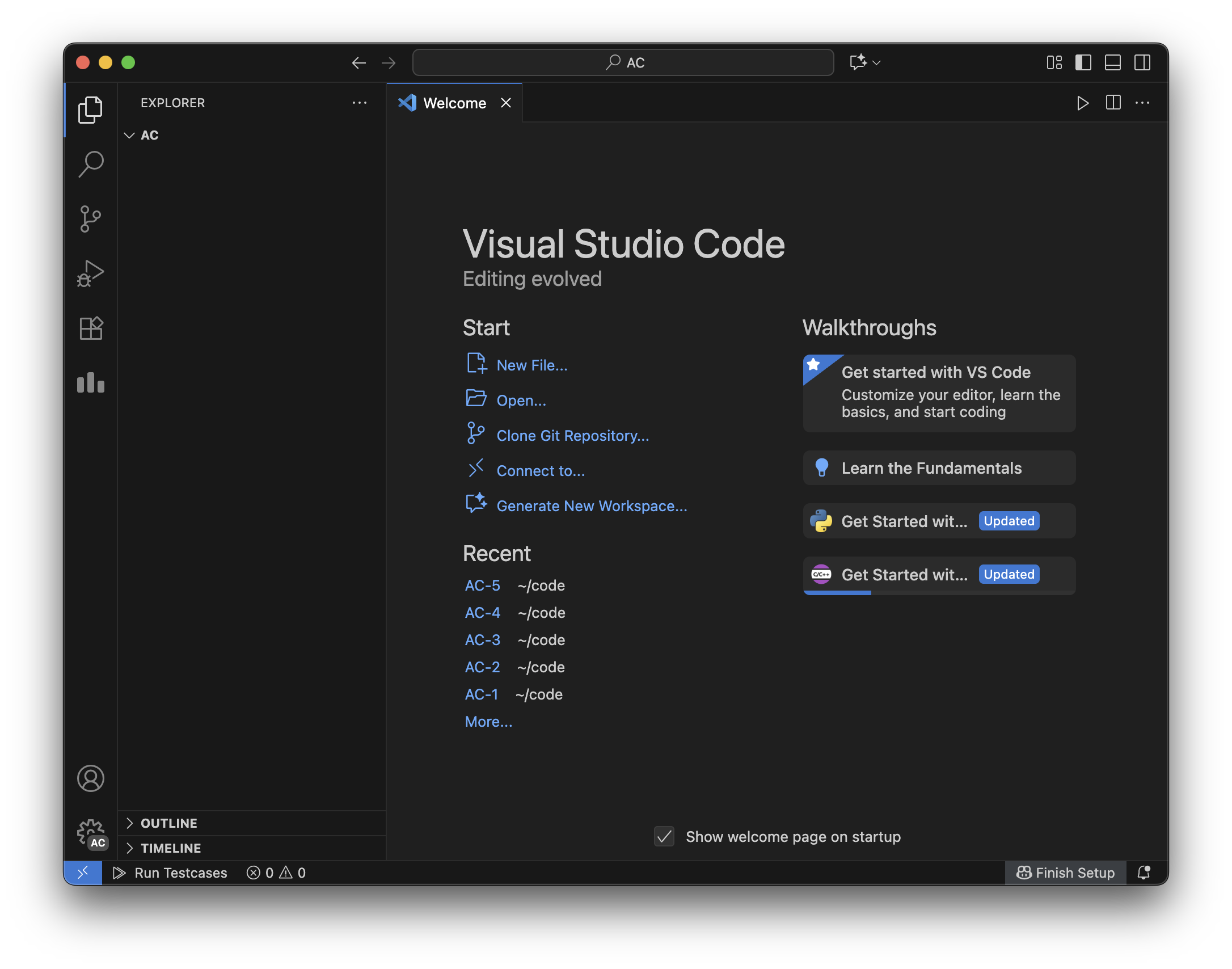
右侧的欢迎界面也是手动打开 VS Code 新窗口时显示的界面。当熟练使用 VS Code 后,你可以完全通过 VS Code 打开和管理文件夹。
熟悉界面
在 VS Code 中,左侧的竖条区域被称为「活动栏」,其上半区域是主要功能的面板图标,下半区域则是用户配置和设置按钮。
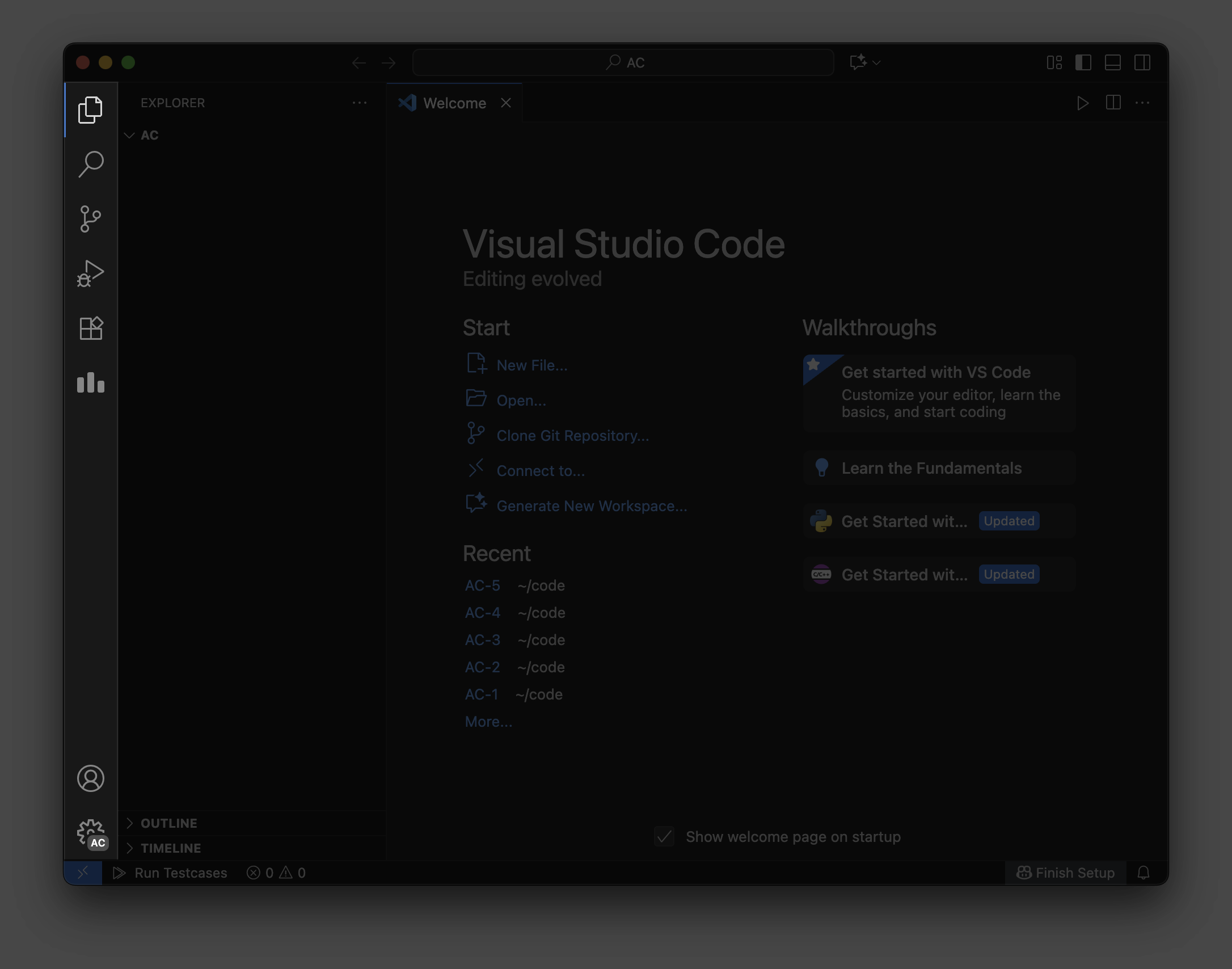
在活动栏右侧的稍宽竖条区域被称为「主侧边栏」,它会根据当前选择的活动栏功能变化。
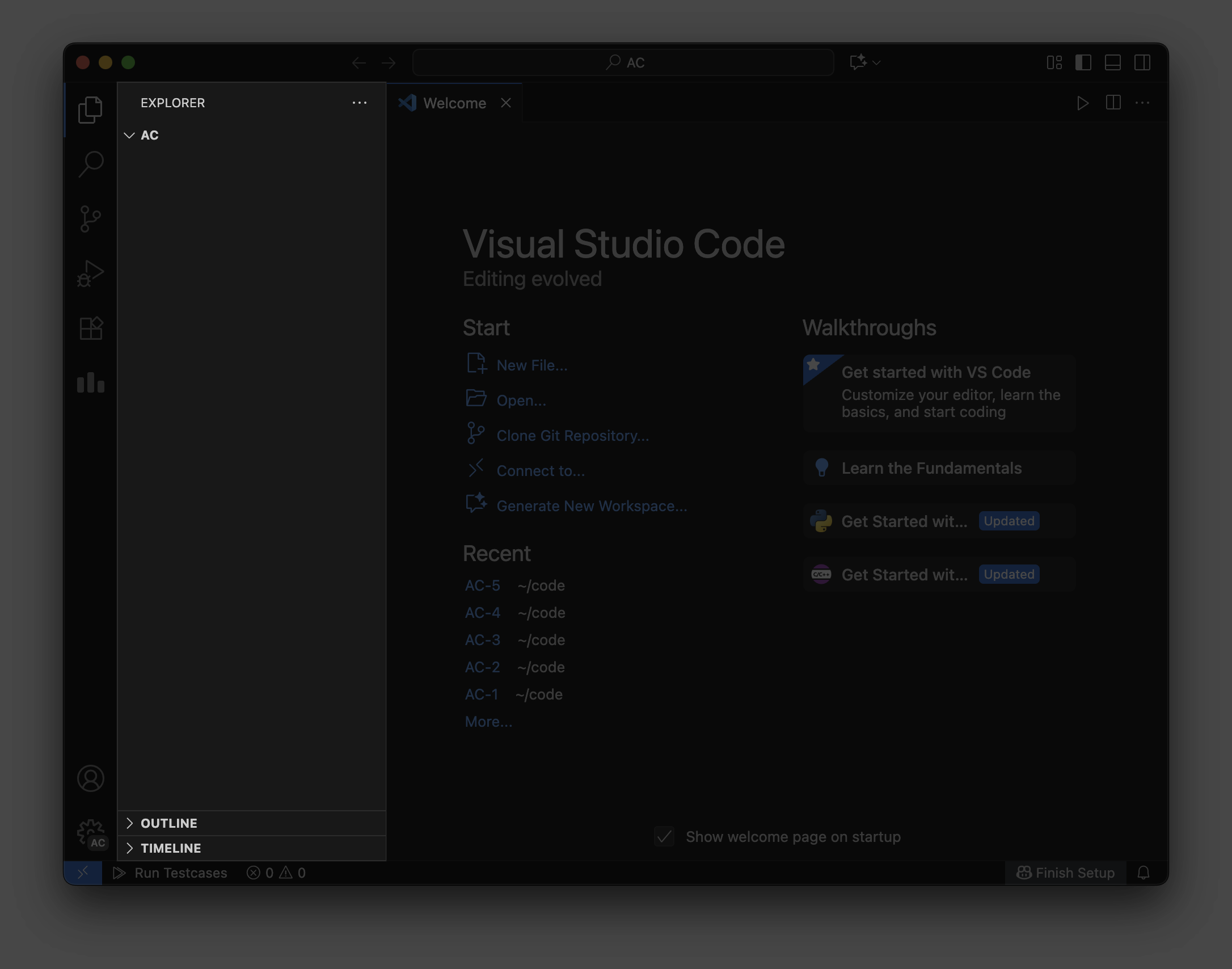
右侧最大面积的区域是「编辑器」,它将显示打开的文件以及代码内容。
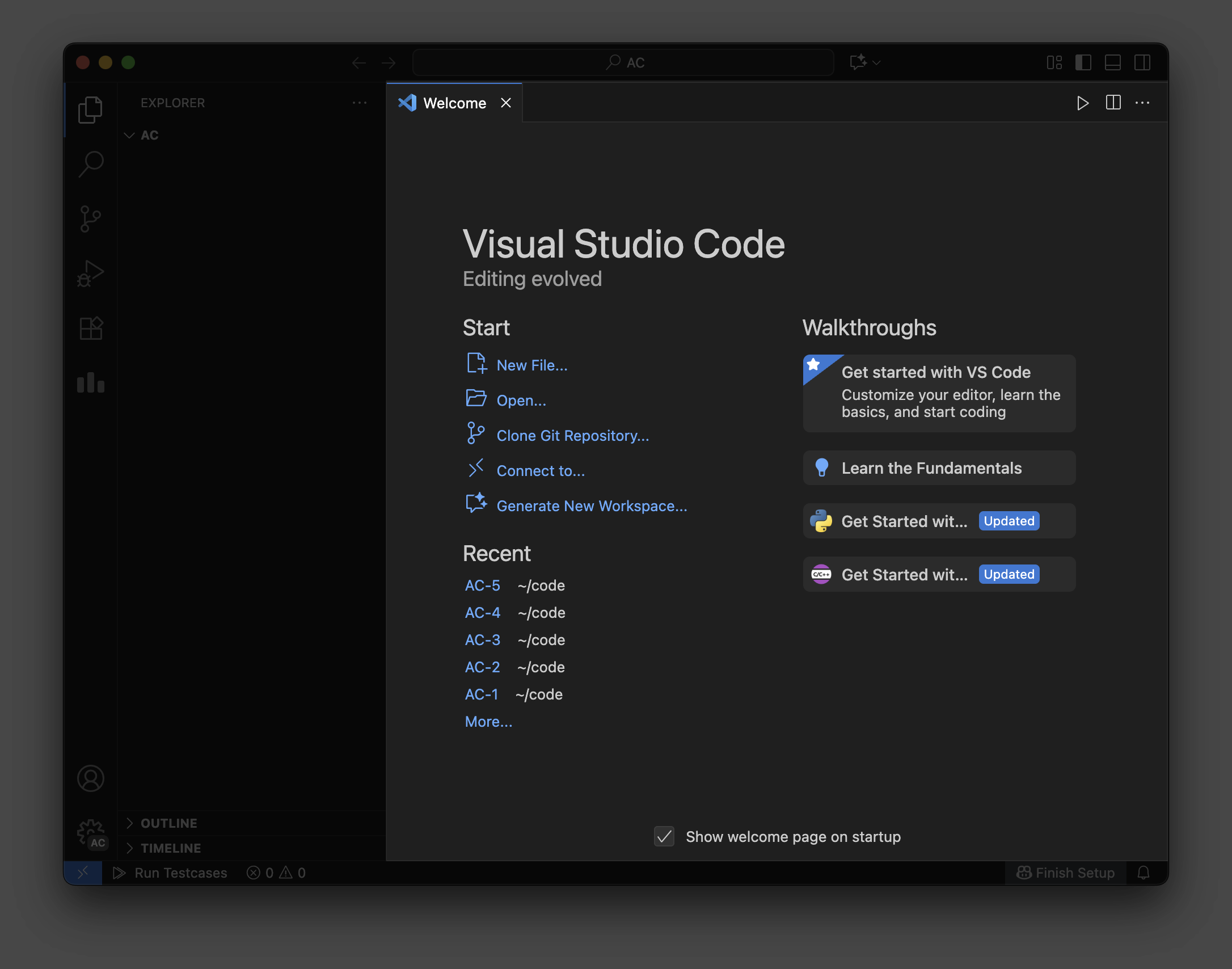
对于初上手 VS Code 的用户,通常只需要关注第一个功能面板:Explorer(资源管理器)。如果发现主侧边栏的内容变为其他不认识的界面,可以点击左上角的资源管理器图标切换。
TIP
如果发现部分编辑和调试功能不生效,请检查左下角的设置齿轮图标是否带有 AC 角标。
Algo Bootstrap 使用配置文件为你增强 VS Code。如果你手动启动 VS Code 来打开新目录,它可能不会自动使用该配置文件。如果此情况发生,你可以点击设置齿轮图标,进入「Profile」菜单,手动切换到含有 AC 和 Algo Bootstrap 字样的配置文件。
新建文件
点击聚焦到资源管理器面板,之后点击上方的新建文件按钮或在右键菜单中点击「New File...」,即可输入文件名,新建一个文件。
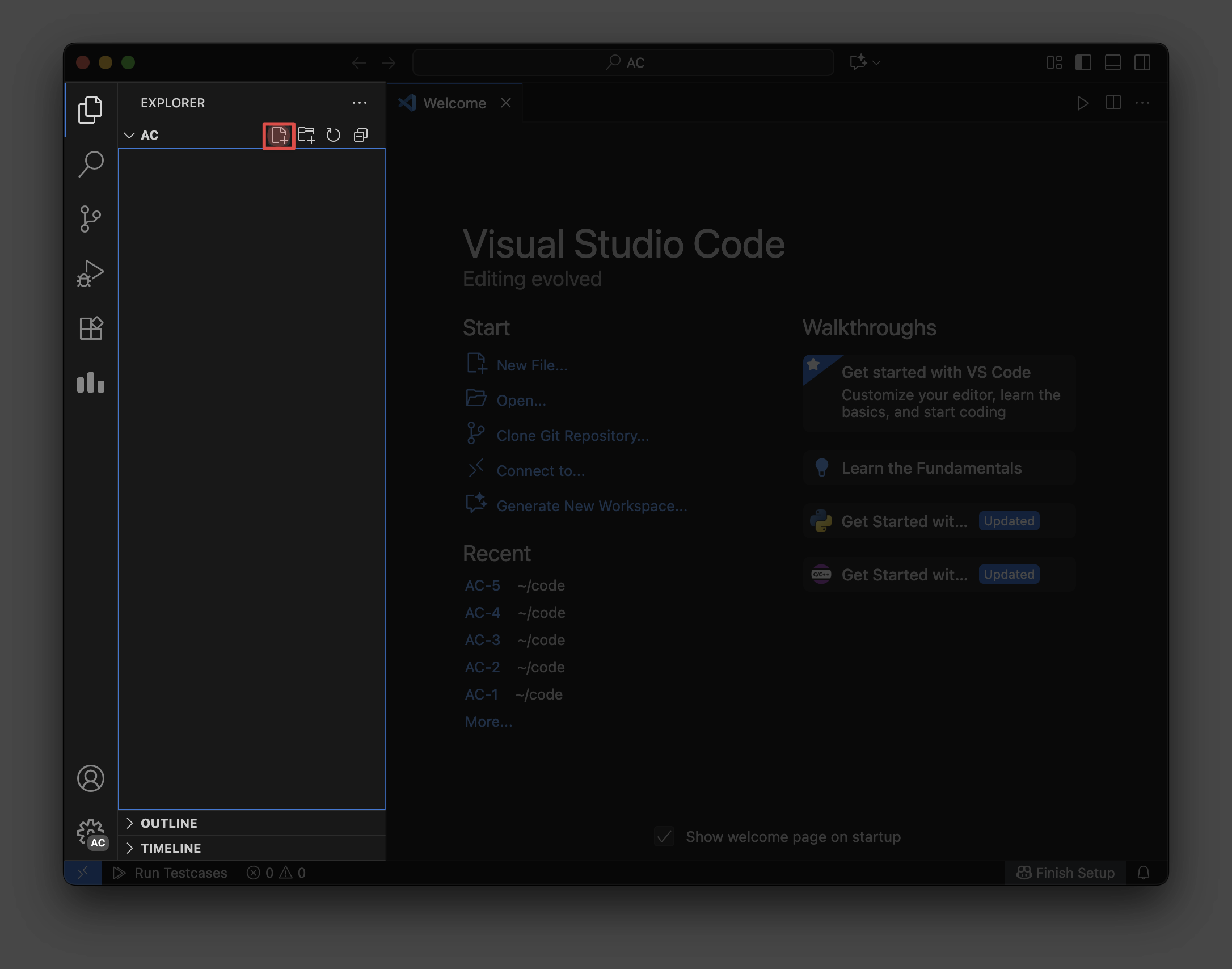
在这里,我们新建一个名为 hello.c 的 C 语言代码文件为例。
编辑文件
新的文件将自动打开,在右侧的编辑器区域即可键入代码。
Algo Bootstrap 已为 C/C++ 语言内置了快速初始化代码功能。键入 ac 并按 Tab 键即可快速将初始内容填充到你的代码中。
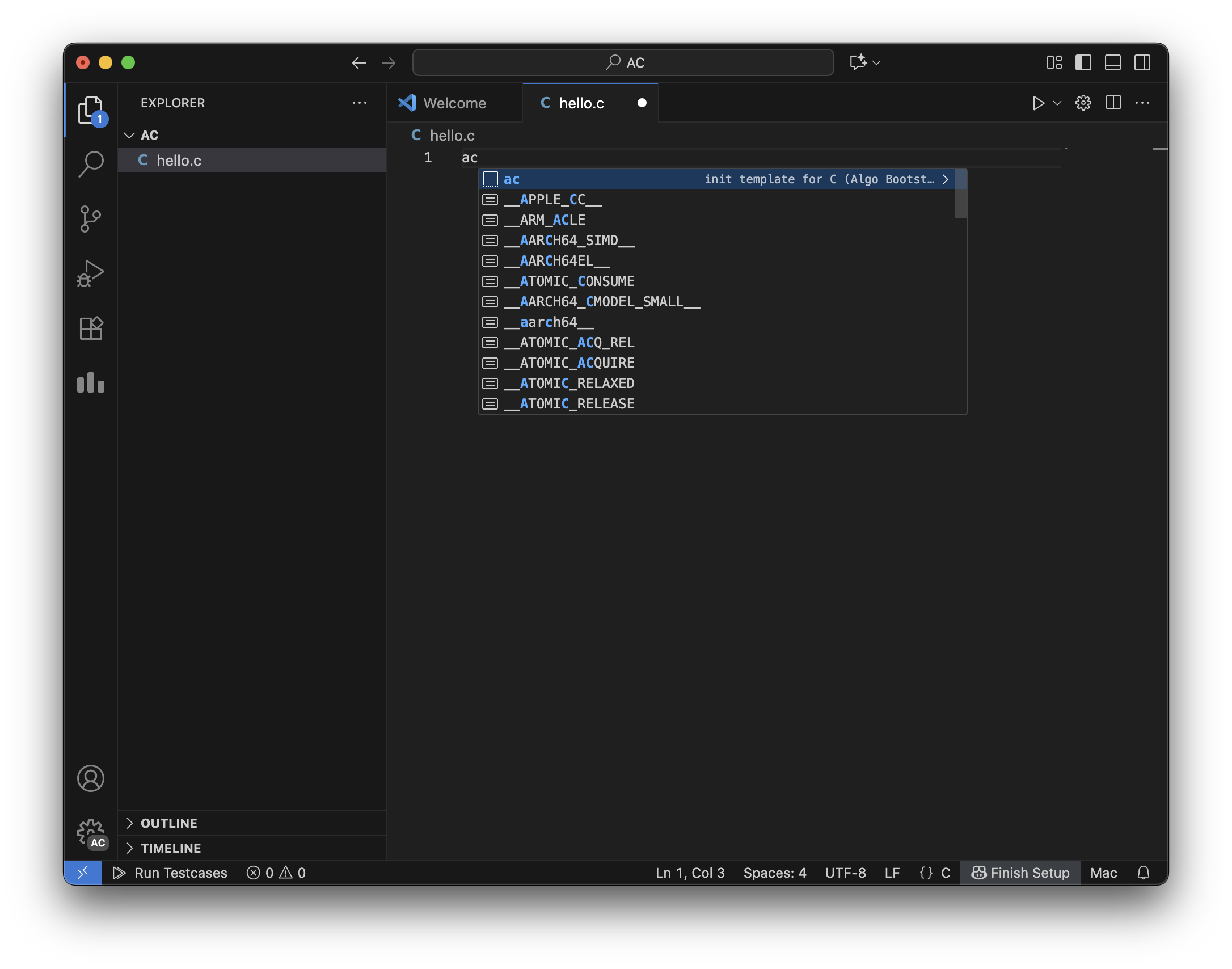
内置的代码模板将自动填充到文件中,按 Ctrl + S / Command + S 进行保存(每完成一段编写,可以经常保存一下代码,这是一个好习惯)。
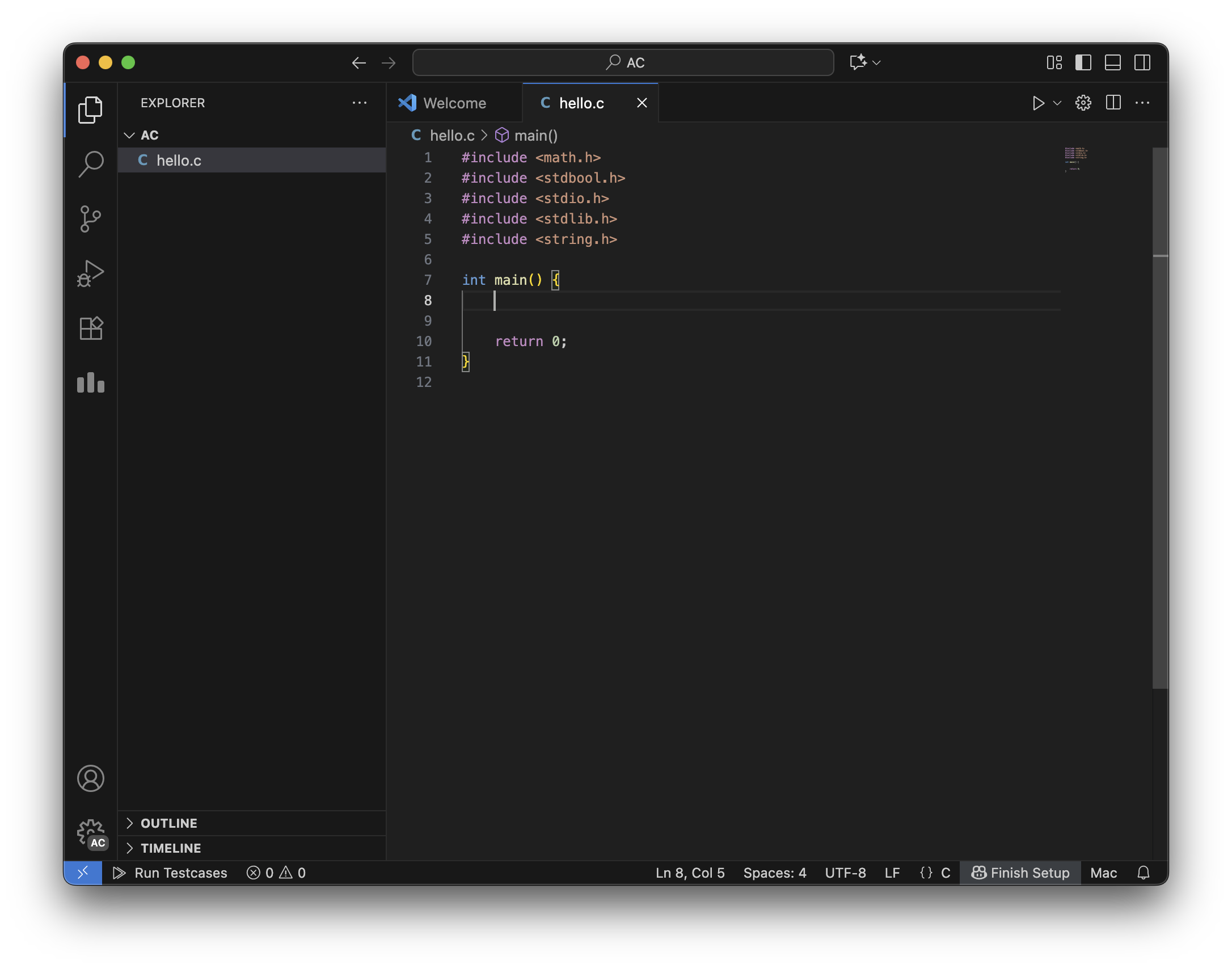
TIP
对于进阶使用的用户,你可以通过 Algo Bootstrap 的「设置代码初始化模板」功能自定义快速初始化代码的内容。详见 设置代码初始化模板。
运行代码
我们以一个简单的代码作为示例。在补全代码的光标位置,输入 printf("Hello World\n"); 并保存。
点击编辑器区域右上角工具栏的第一个图标旁的下拉按钮,切换默认操作为「Run Code」以运行代码。后续无需切换,点击该按钮或通过快捷键 Ctrl + Alt + N / Ctrl + Option + N 即可运行。
稍后,下方将出现终端面板,输出代码运行结果。
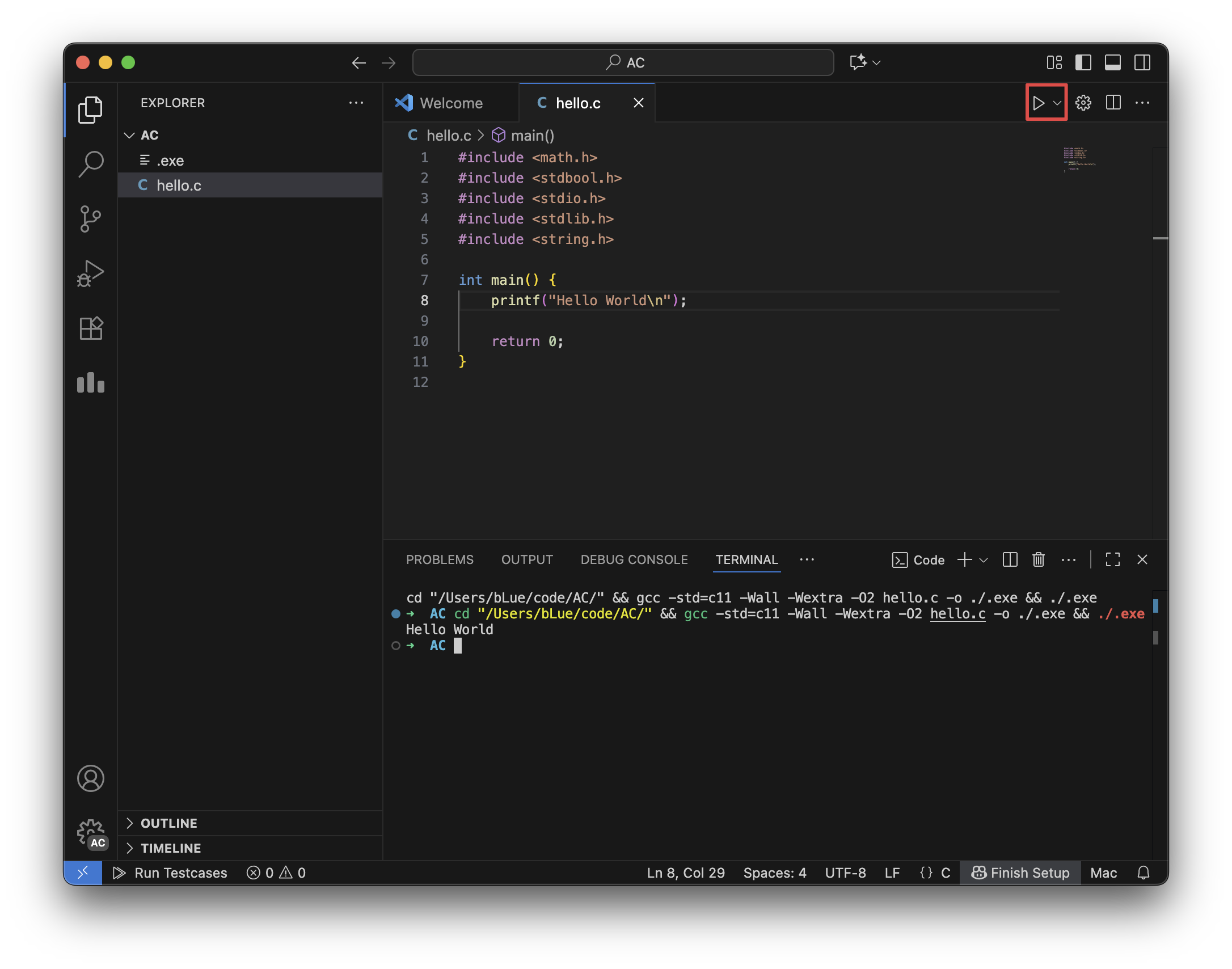
可选:切换到简体中文界面
如果你安装了中文语言包组件,你可以通过以下步骤切换到简体中文:
- 点击左下角的设置齿轮按钮,再点击「Command Palette...」菜单项;
- 输入
display,选择「Configure Display Language」,之后选择「中文(简体)」以应用。
至此,你已经学会了 VS Code 的基本使用。